TOTOLINK EX750 双频无线信号扩展器登场:家中信号无死角
11月3日下午收到快递,快递包装稍显破旧。开箱后发现内部没有任何填充物,产品包装也有些变形。
Part 1 产品包装各面展示
一些同类产品展示
wps快速设置说明,但是我家的小米路由器在使用这种设置是不是很顺利,待会儿后面会具体说明
产品具体参数介绍
烫金大LOGO
Part 2 开箱
盒中包含主机一部,网线一根(超五类),保修卡一份,快速安装指南一份(包含电脑端设置与手机APP设置),还有一份TOTOLINK家其他产品介绍手册
Part 3 设置使用
首先赞一下电源插头设计,是可拆卸替换式的,按住左下方的按钮然后沿着OPEN箭头方向旋转就可以拆除插头,更换成其他标准的插头,但是包装中没有随盒附赠,这点比较可惜.
上电后的样子,这张图我已经简单设置过了,初始状态应该是第一第二和最后一个灯亮,正面有两个WPS快速设置按键。
左侧和右侧都有散热孔背面也有,对于24小时全天候稳定使用很有保障,左侧还有可以电源开关和重设按键。
接下来说下设置方式,设置的方法总共有3种:1、使用网线直接连接(未测试);2、使用手机端APP进行设置(我使用的是这种方式)
一开始我使用包装盒上的二维码下载APP,但是死活扫不出,不知道是不是我手机的问题,大家可以试试看。
 扫码下载失败后就只能进APP store下载,但是一开始下载错了,下载了下图这个APP,应该是设置TOTOLINK家其他产品的,然后自己还各种在哪儿设置,死活设置不了,后来才发现下载错了,真为自己的智商捉急。
扫码下载失败后就只能进APP store下载,但是一开始下载错了,下载了下图这个APP,应该是设置TOTOLINK家其他产品的,然后自己还各种在哪儿设置,死活设置不了,后来才发现下载错了,真为自己的智商捉急。
这个才是真货
下载完后将手机连接到TOTOLINK_Extender,记住不是5G那个,一开始我心想我是设置5G网络扩展就连接到5G那个进行设置,但是不行,初始设置都是需要在TOTOLINK_Extender那个无线网络下进行的。
连接成功后进进入APP进行设置,点击设置中继器下方的2.4G和5.8G选项后,会自动搜索附近在相应频段上的无线网络,选择自己需要扩展的无线网络后,输入无线密码就可以了。
输入密码后就显示如下状态
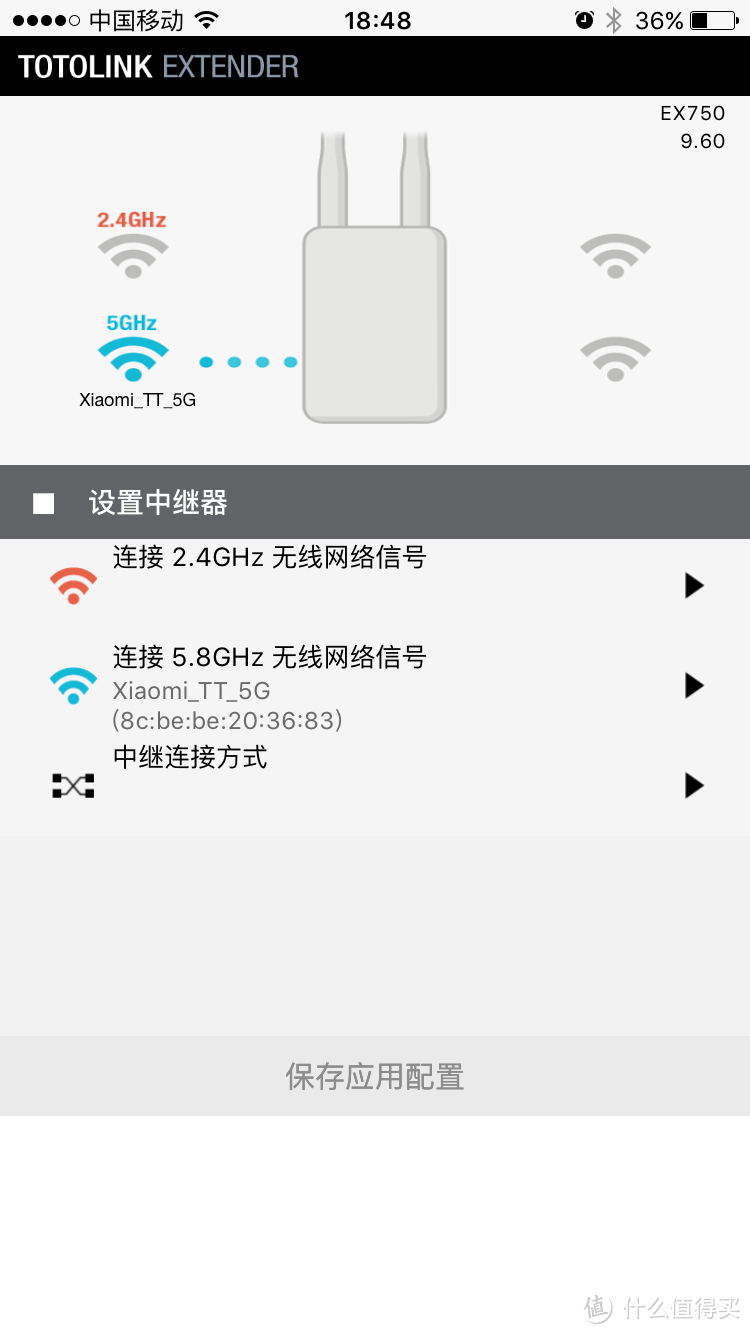 这款产品可以同时扩展家中的2.4G和5.8G网络,设置方法如上。在选择完需要扩展的2.4G和5.8G网络后,继续设置中继连接方式,可以选择将2.4G的原始wifi信号扩展成5.8G信号(交叉扩展),我使用的是同类扩展,2.4G-2.4G,5.8G-5.8G。这步完成后点击最下方的保存应用配置,到此全部设置完成。
这款产品可以同时扩展家中的2.4G和5.8G网络,设置方法如上。在选择完需要扩展的2.4G和5.8G网络后,继续设置中继连接方式,可以选择将2.4G的原始wifi信号扩展成5.8G信号(交叉扩展),我使用的是同类扩展,2.4G-2.4G,5.8G-5.8G。这步完成后点击最下方的保存应用配置,到此全部设置完成。
因为不是专业人员,没有测试信号的专业设备,只能用简单的APP测试网速的方式来测试效果。
先来说明下家中情况,我家路由器放在客厅,就是右边标注的那里,TOTOLINK放在中间标注点位置,信号测试时位于左边标注点位置。
以下两张截图是位于客厅,也就网络信号最好时候测到的网速,用来与测试效果做对比。
以下一张截图是未安装TOTOLINK时,在测试位置测试的网速情况。由于5G信号穿墙能力差,在测试点只接收的到2.4G网络,可以看出虽然连接到了网络,但是网络速度大大降低,信号最好时2.4G下的下行速度为42.34Mbps,现在减弱到7.18Mbps。
接下去插上TOTOLINK进行测试
在测试点位置,5G信号满格,下行速度为54.87Mbps,测试了很对次都没有达到最大下行速度。
2.4G信号下的下行速度由原来未进行信号扩展时的7.18Mbps提升到了23.52Mbps,虽然没有达到最大下行速度,但是信号提升效果还是很明显的。
之后我又用家中原先在使用的小米路由信号放大器做了对比(只能放大2.4G信号)
可以看出下行速度相差不大,但是上行速度差距明显,而且在连续的几次测速中,下行速度有衰减的趋势,信号不稳定,而在TOTOLINK的多次测试中没有这种现象。
Part 5 总结
产品优点:产品做工扎实,没有松垮感,散热孔位置较多,散热效果显著,在使用了一天以后,此款TOTOLINK信号扩展并未出现温度过高现象,一直保持在温热状态,信号稳定。虽然信号放大后下行上行速度没有达到原始信号下的上下行速度,但是信号放大效果还是很显著的,对于本来带宽大的用户影响大,而且最主要的是能同时扩展两种频段下的无线网络,很强大。与非同品牌的路由器兼容好,我感觉比小米自家的信号放大器效果好。
产品缺点:其实应该不是这款产品的确定,应该是我家的小米路由器的问题,我家小米路由器同时开启2.4G和5G网络,在使用WPS快速设置时,只能扩展2.4G网络。

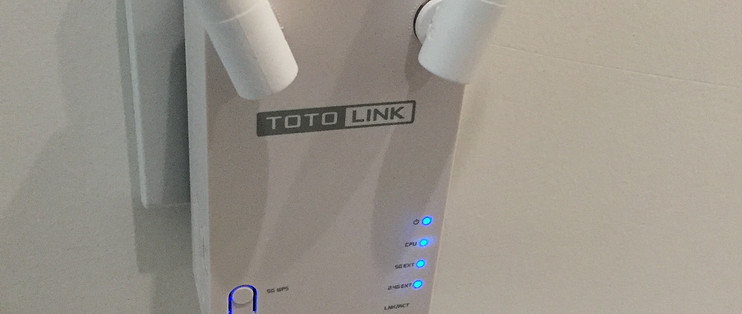






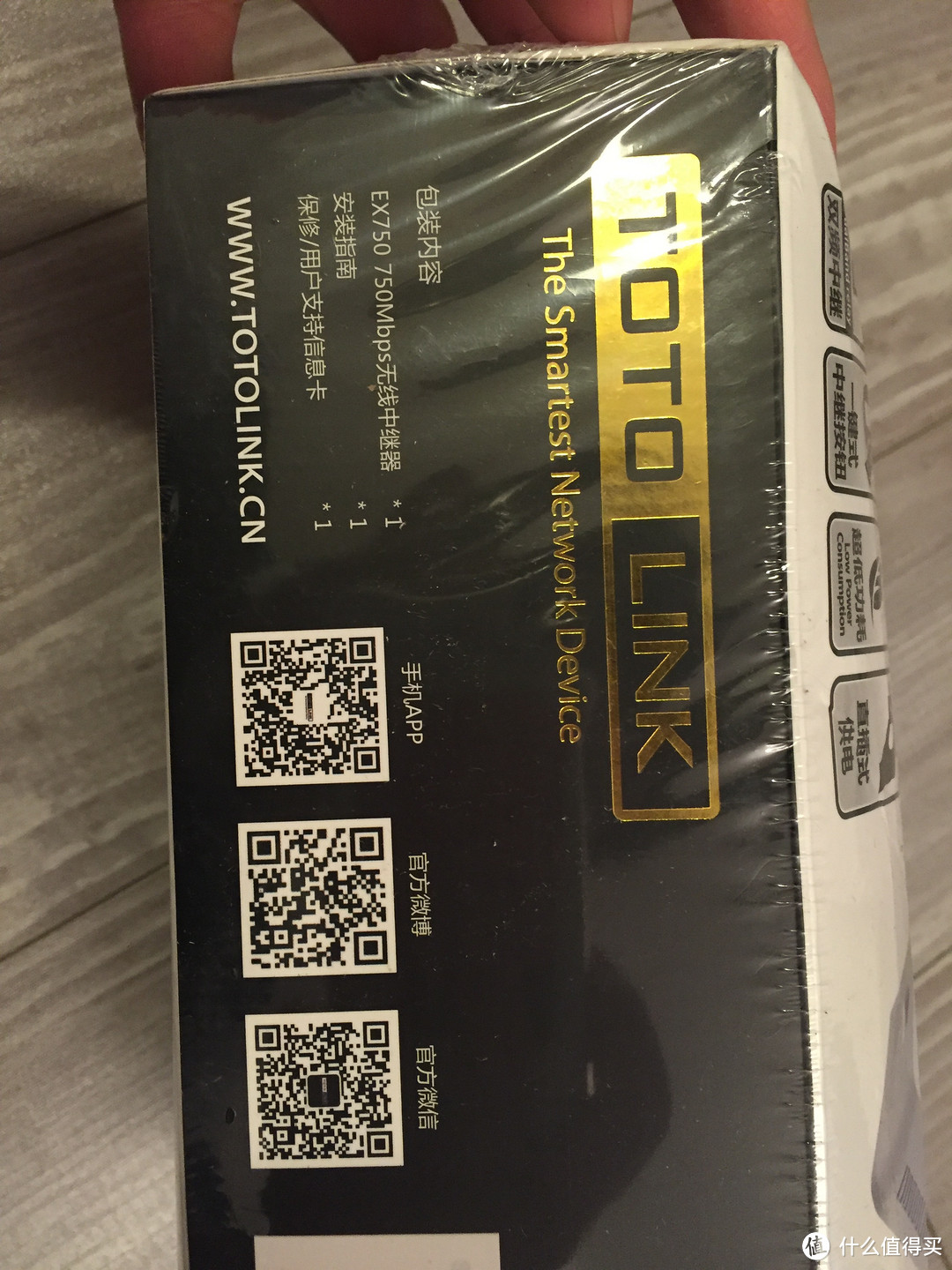

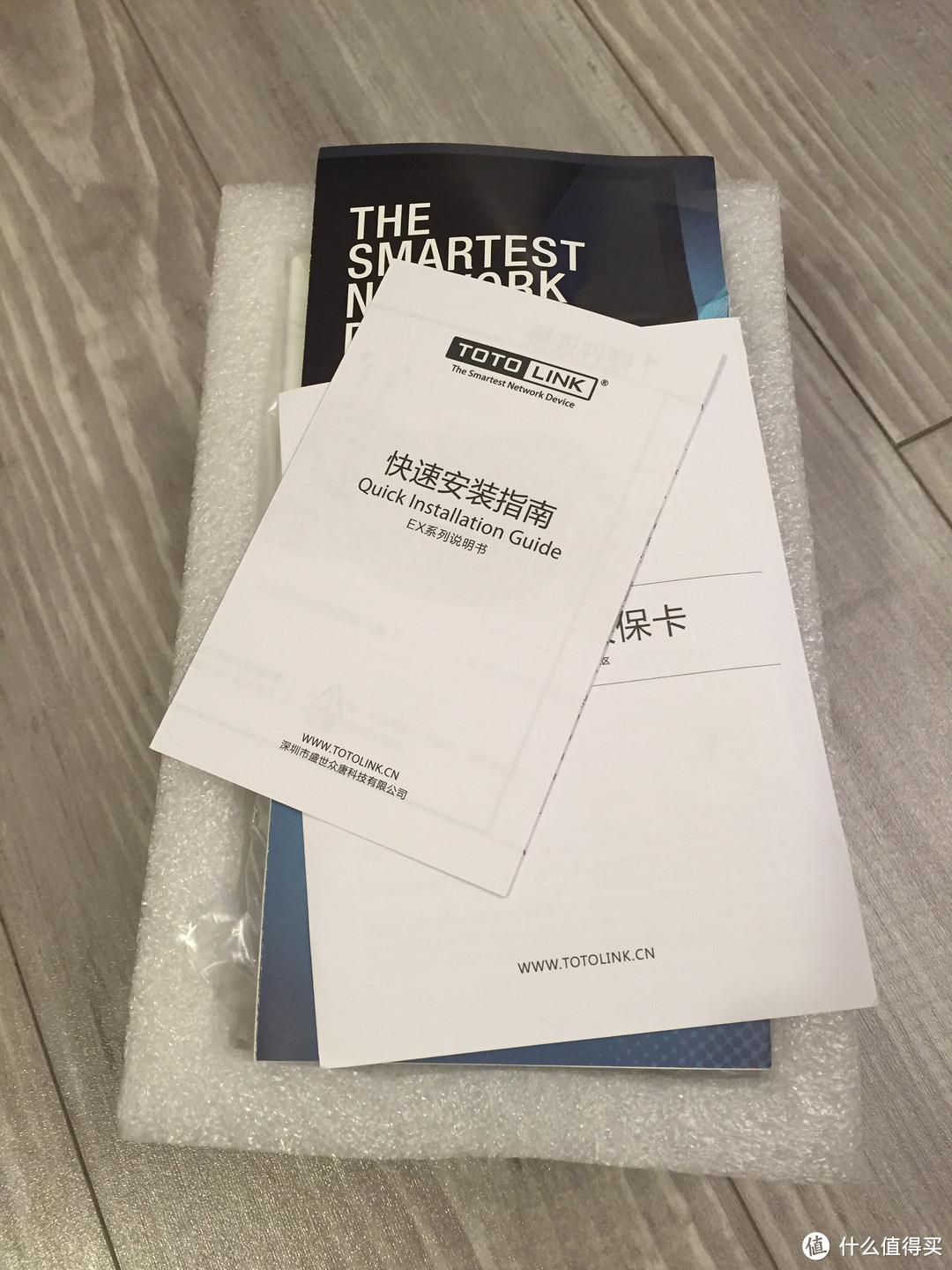
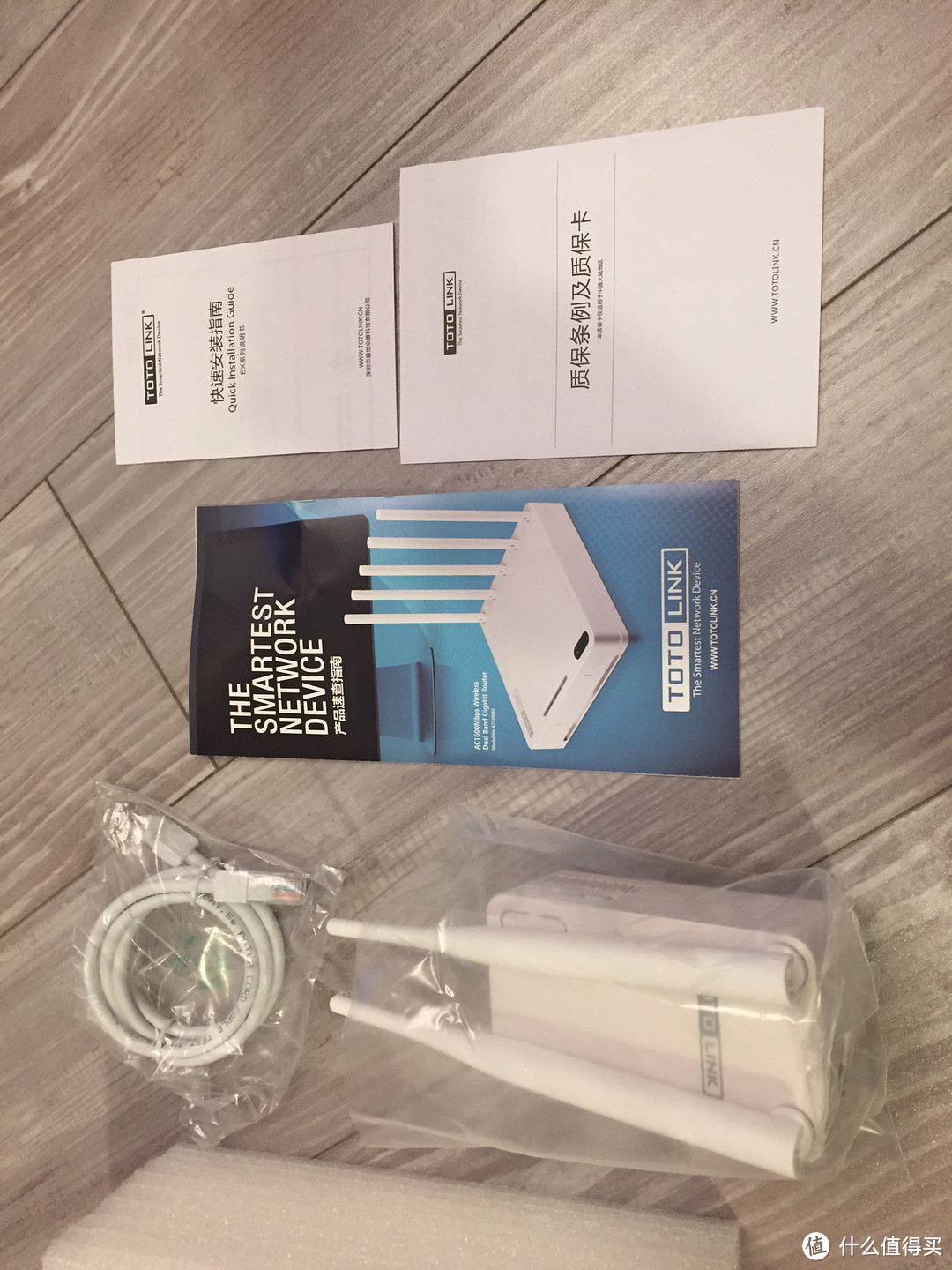
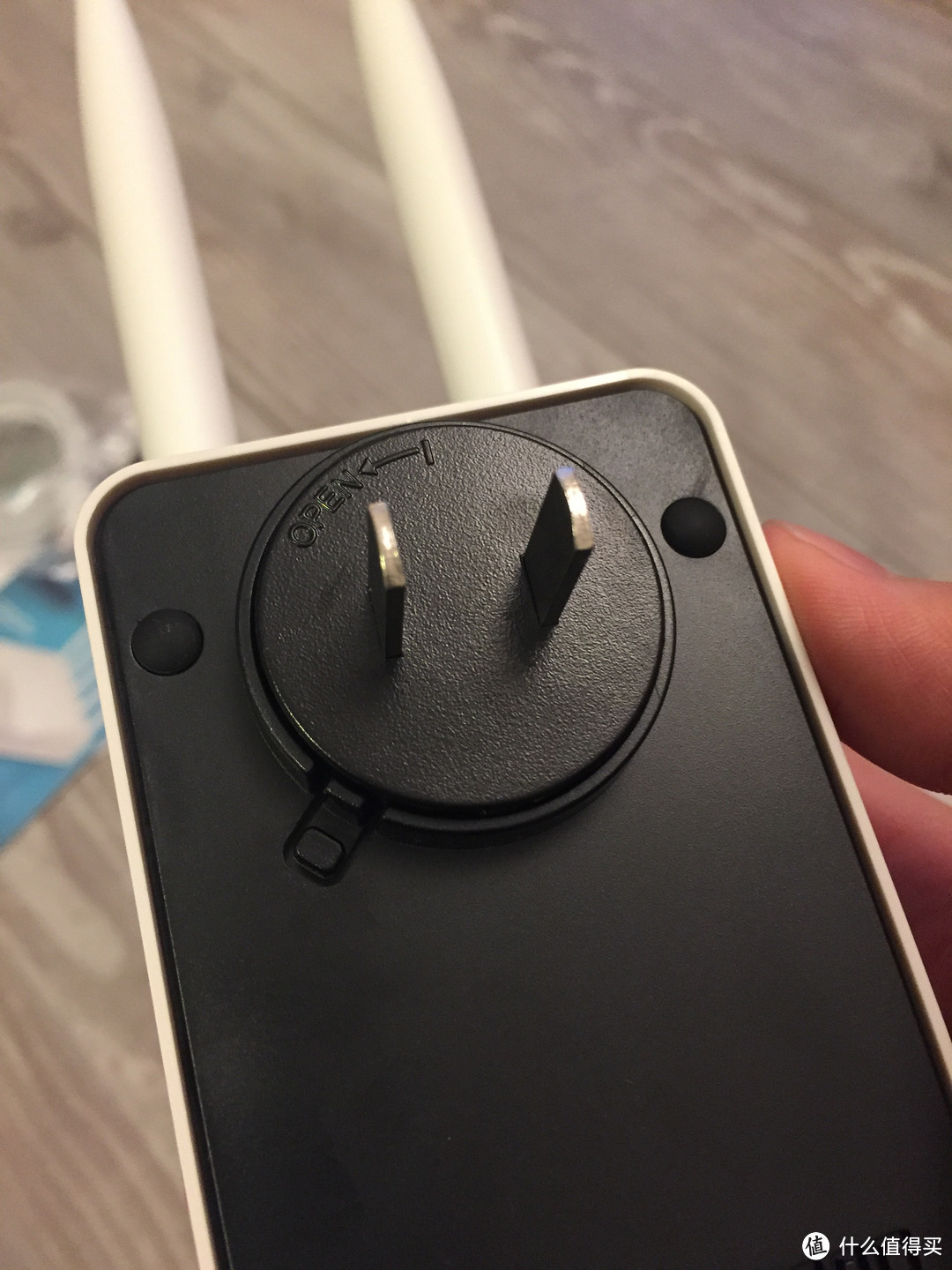





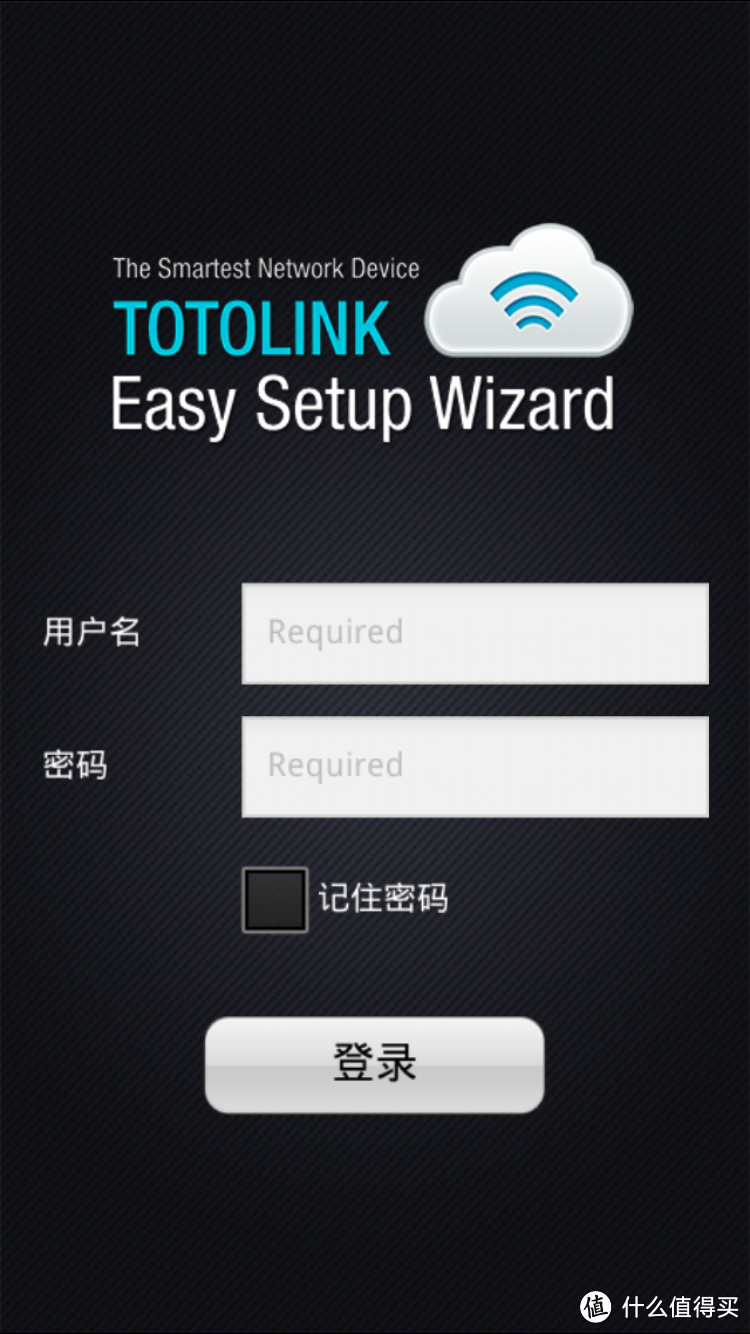
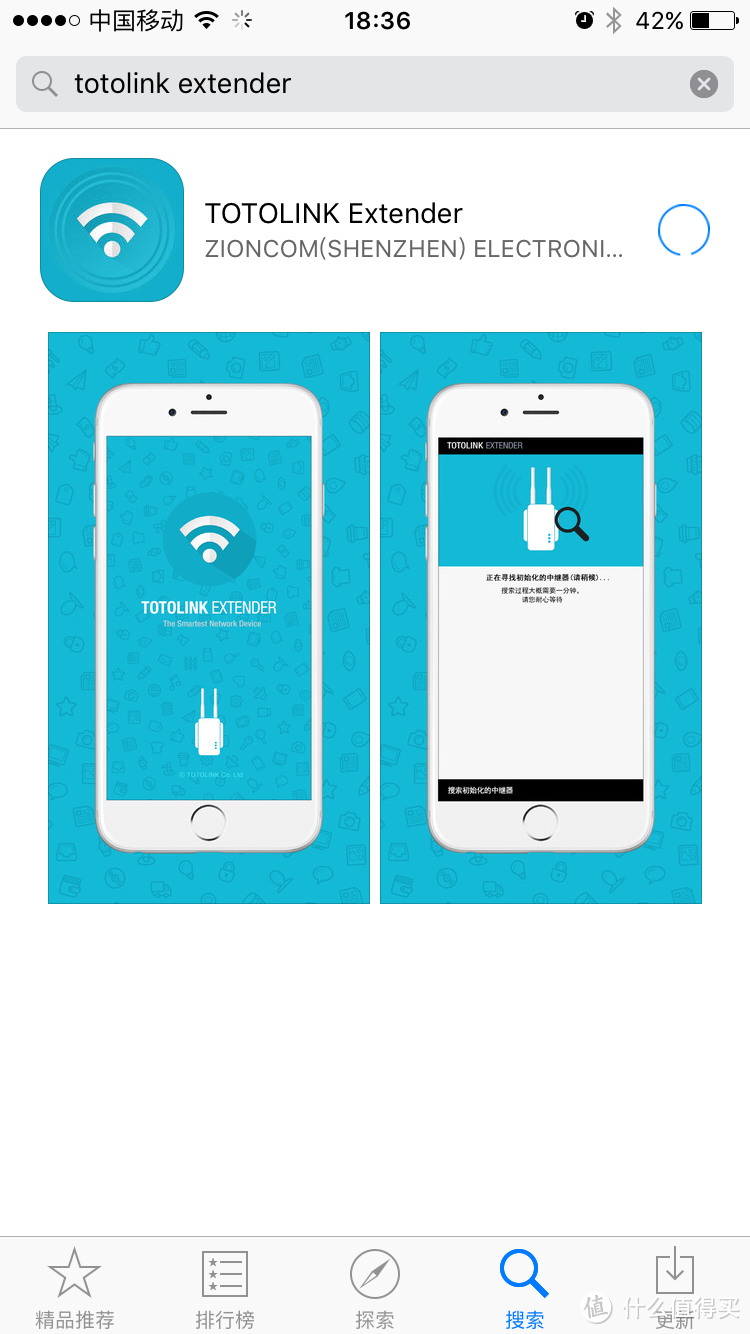
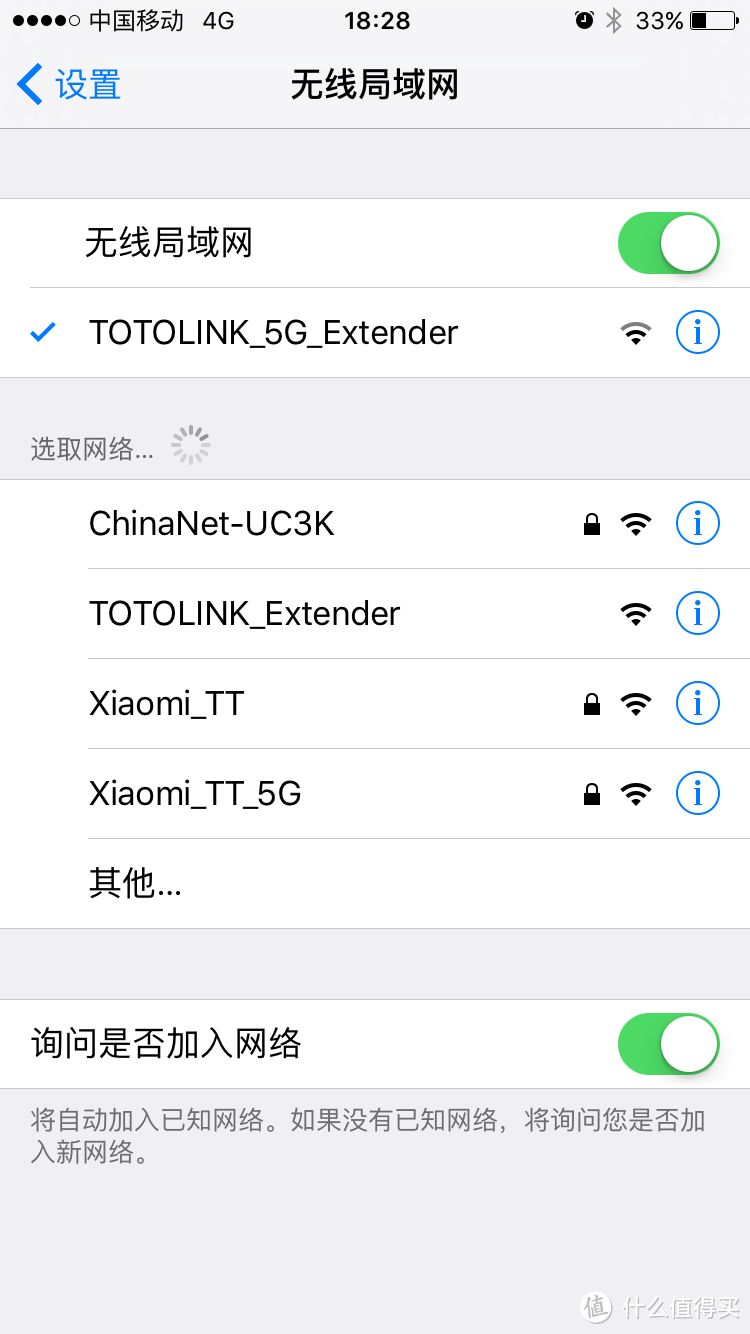
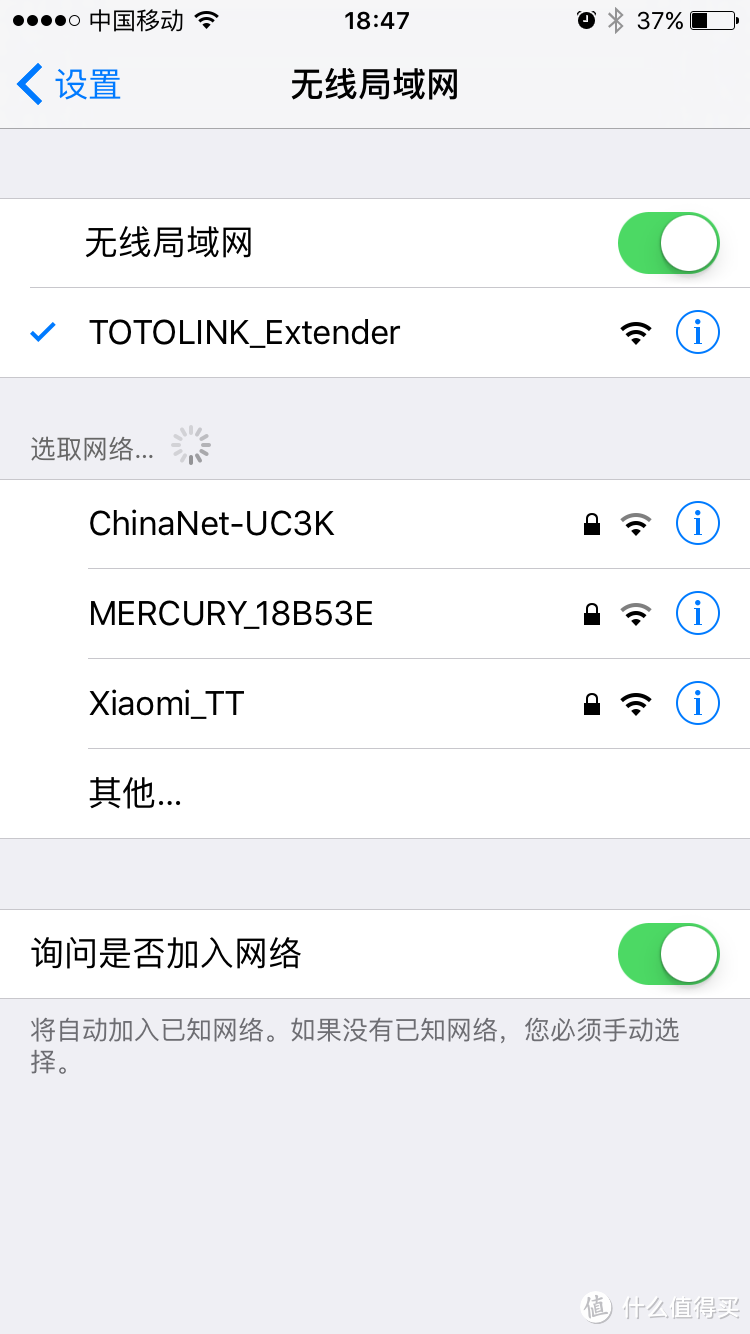
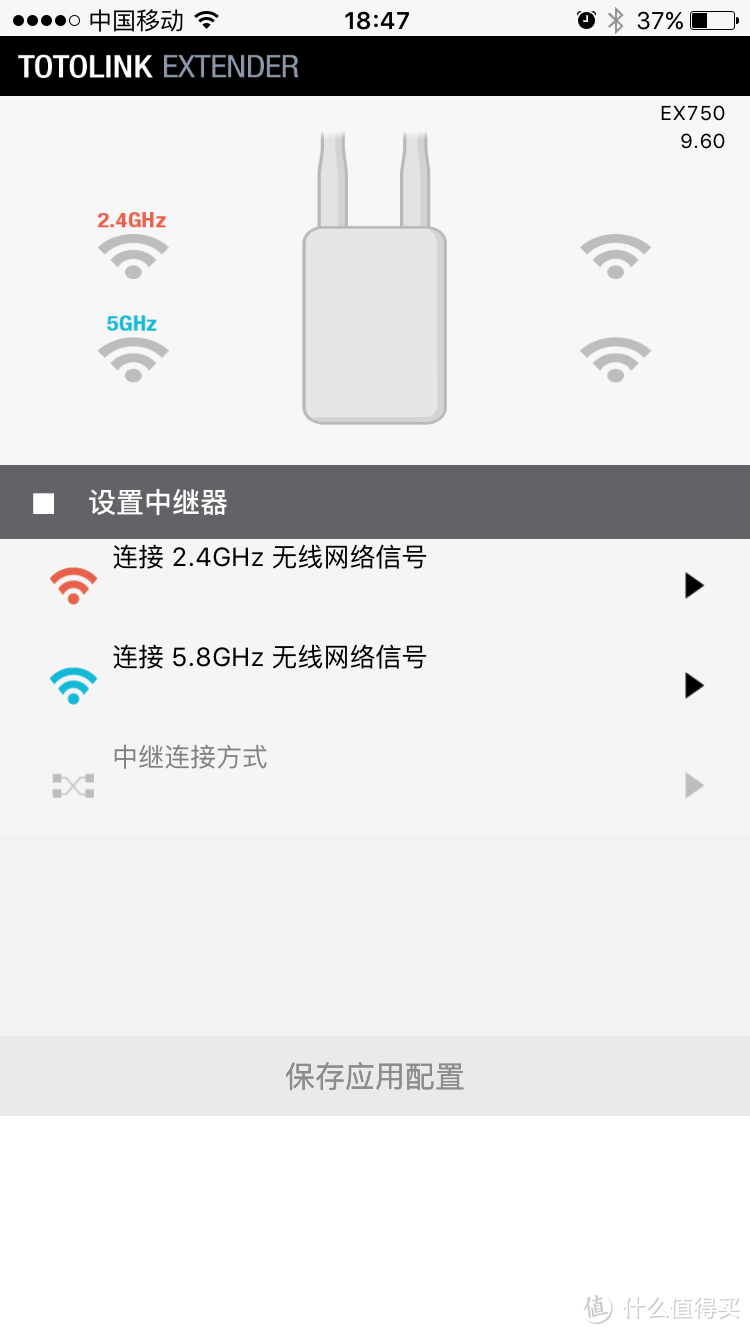
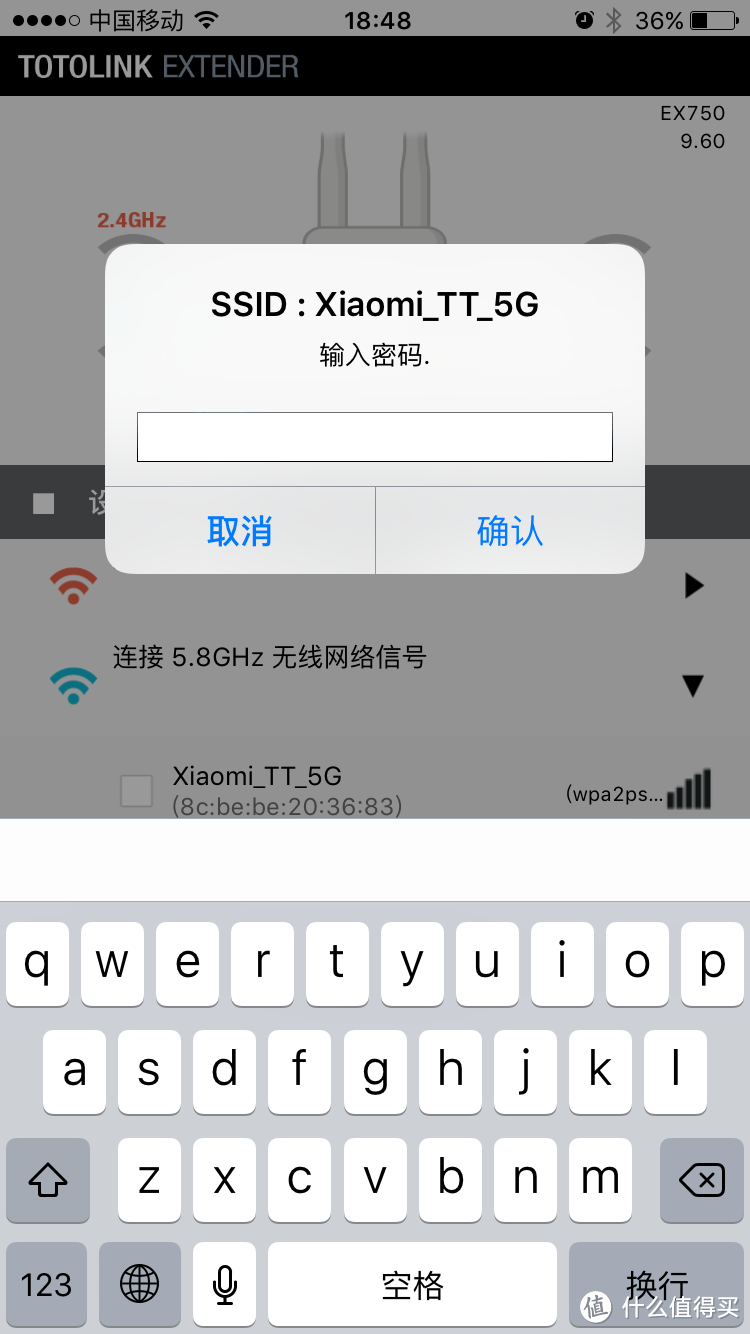
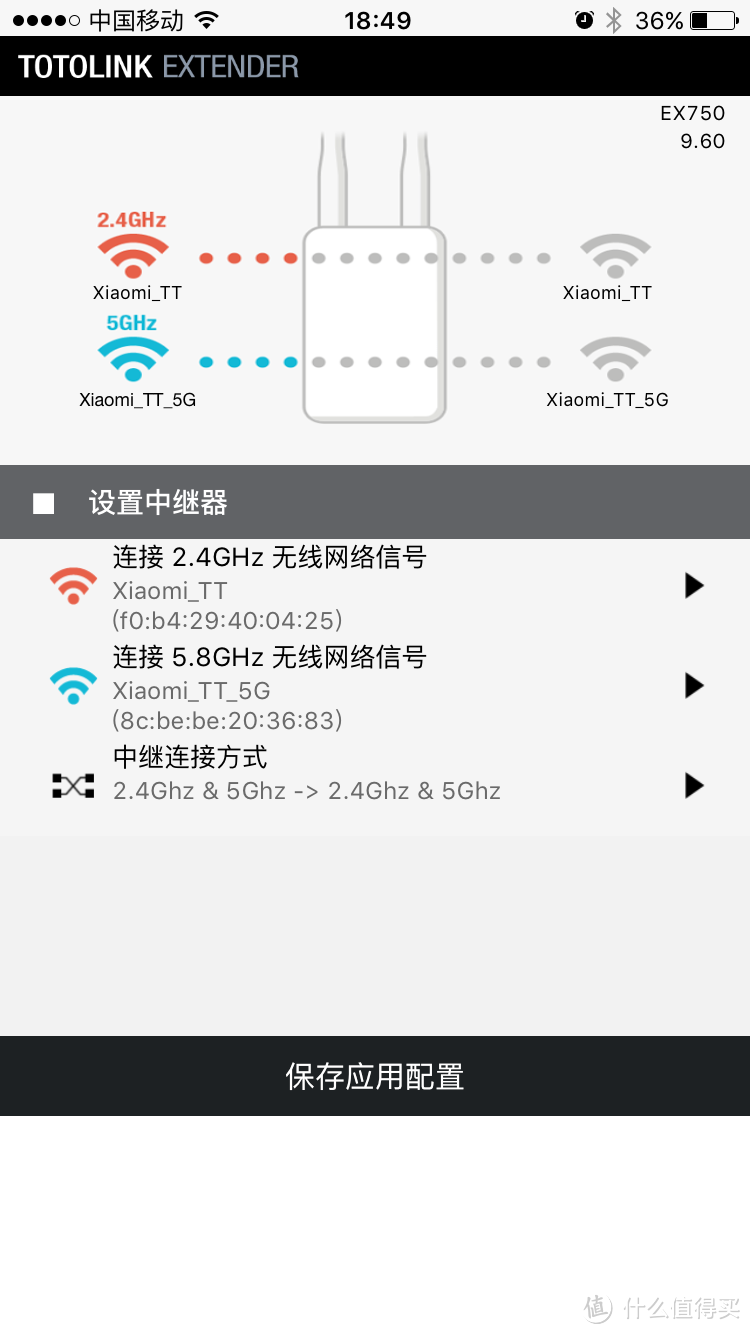
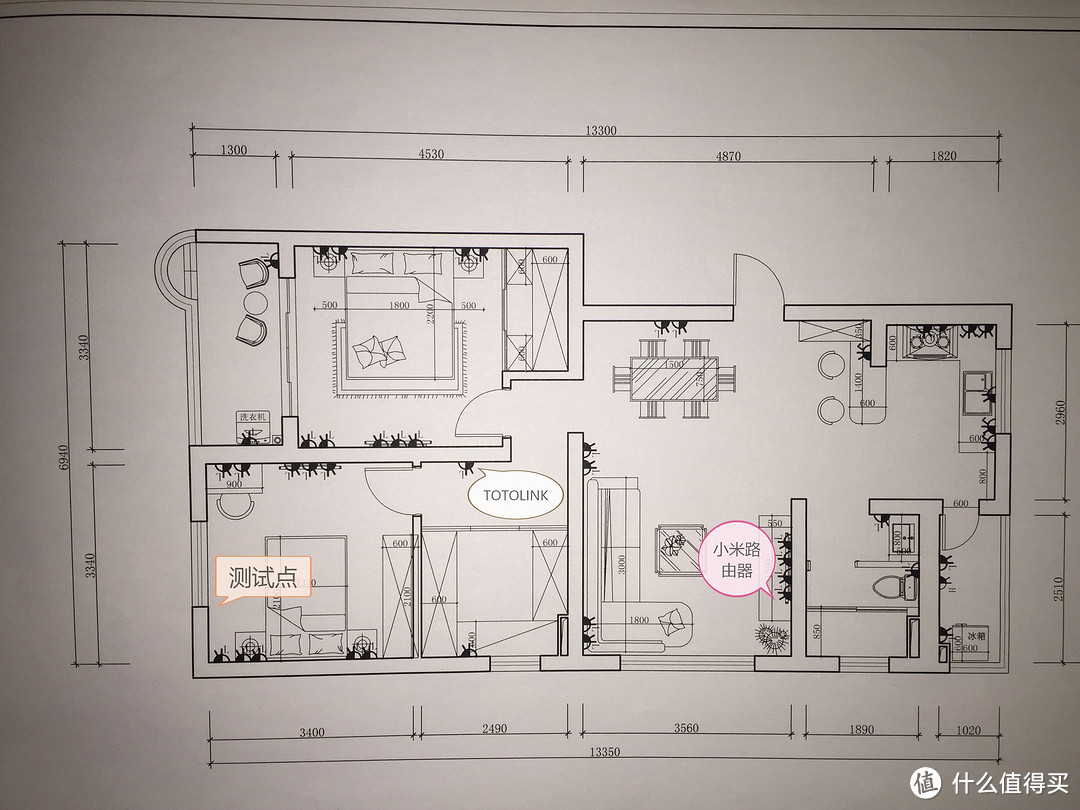
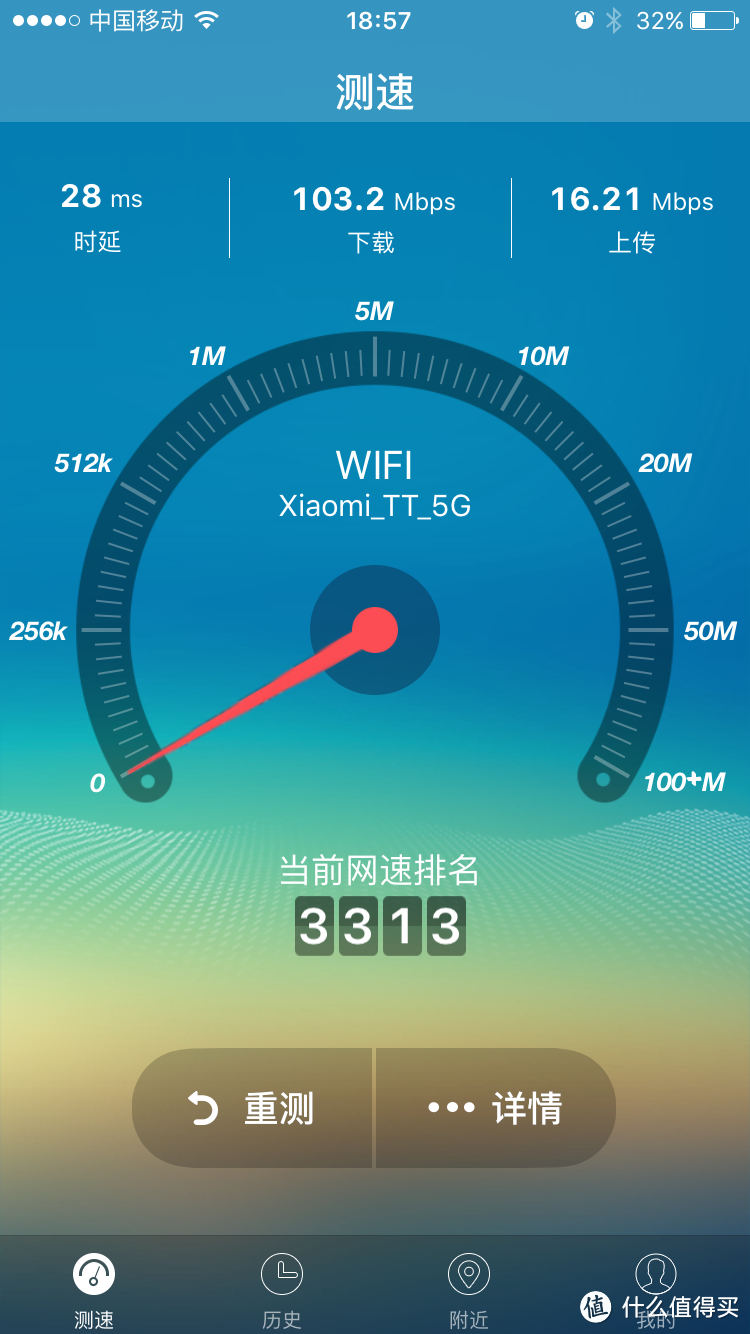
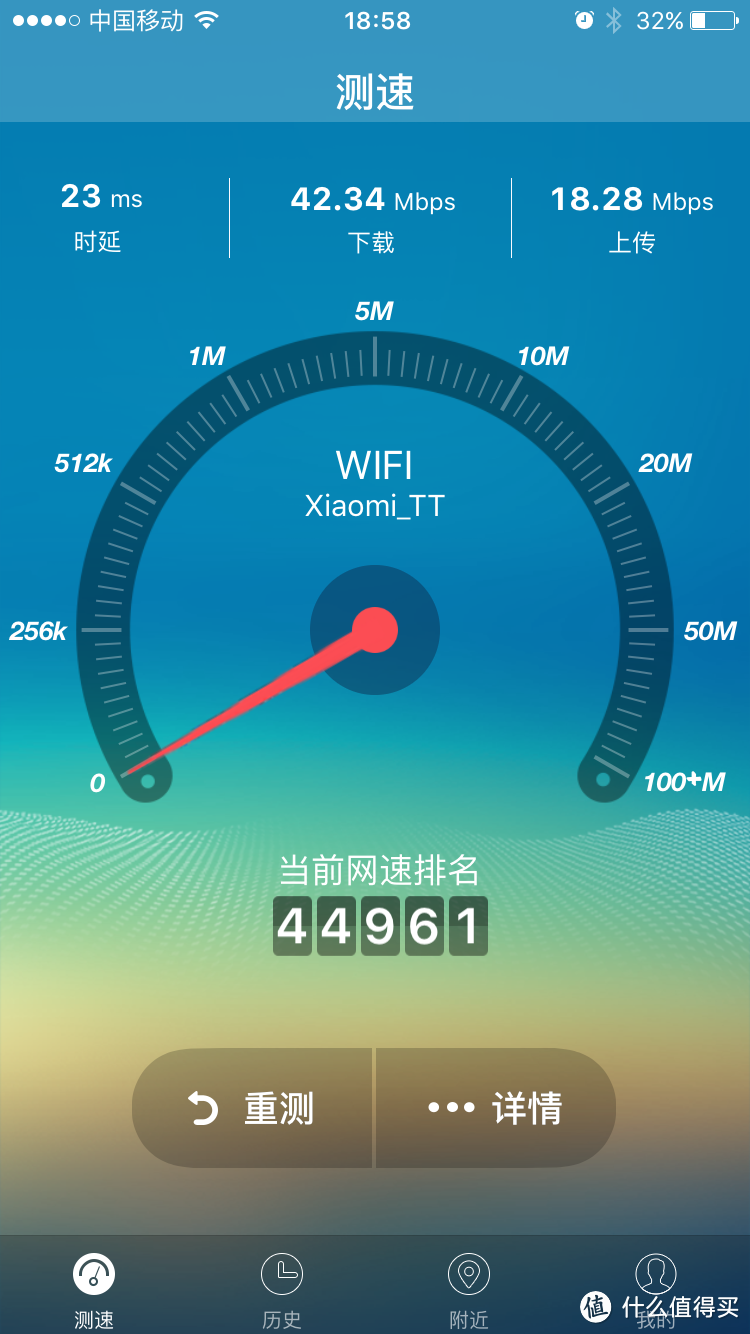
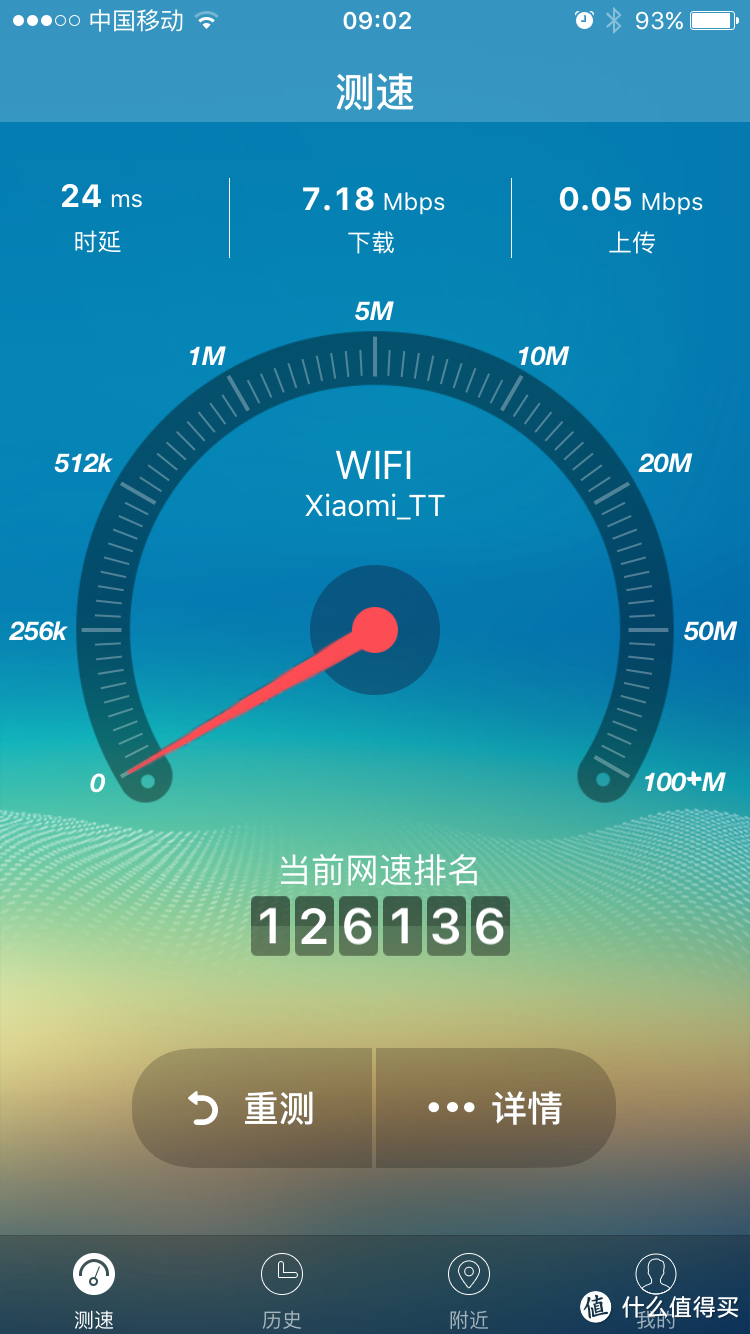
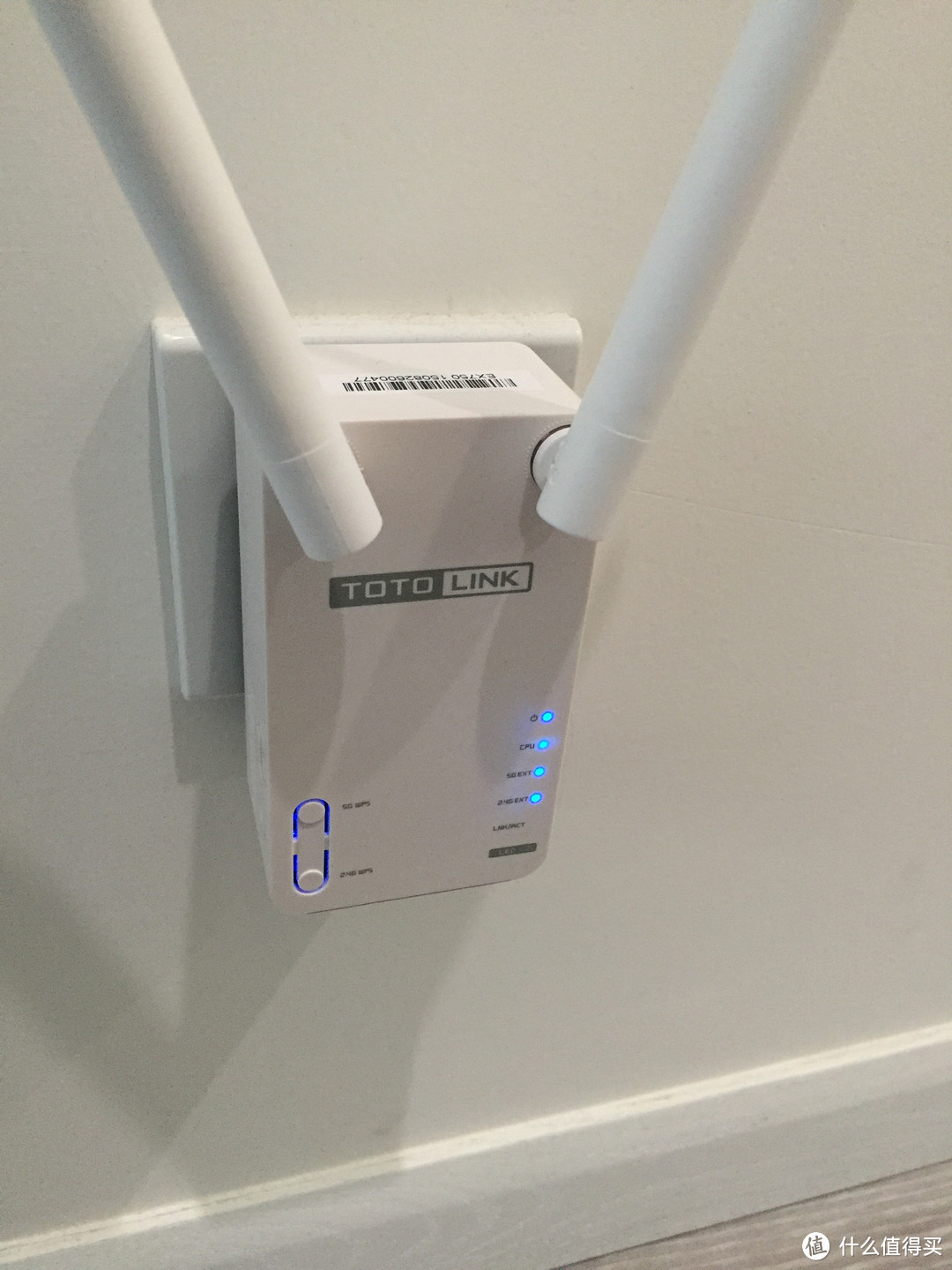
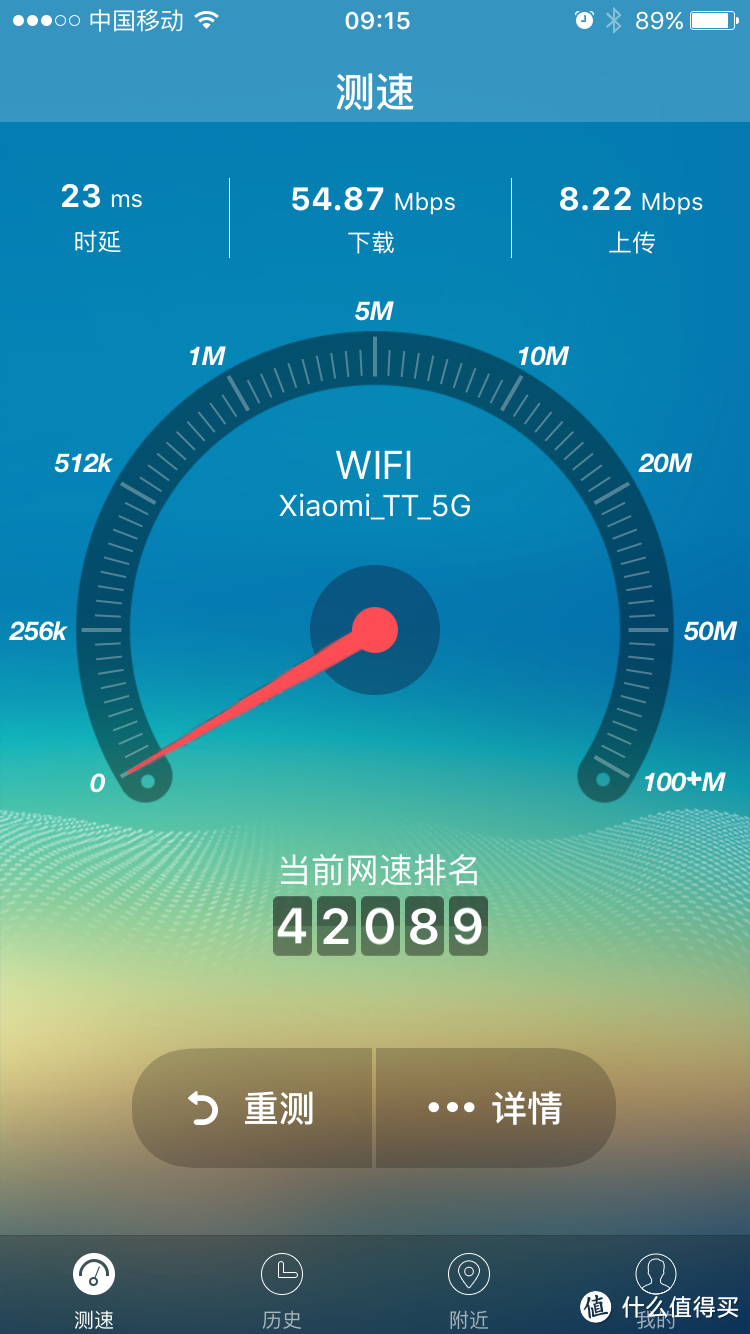
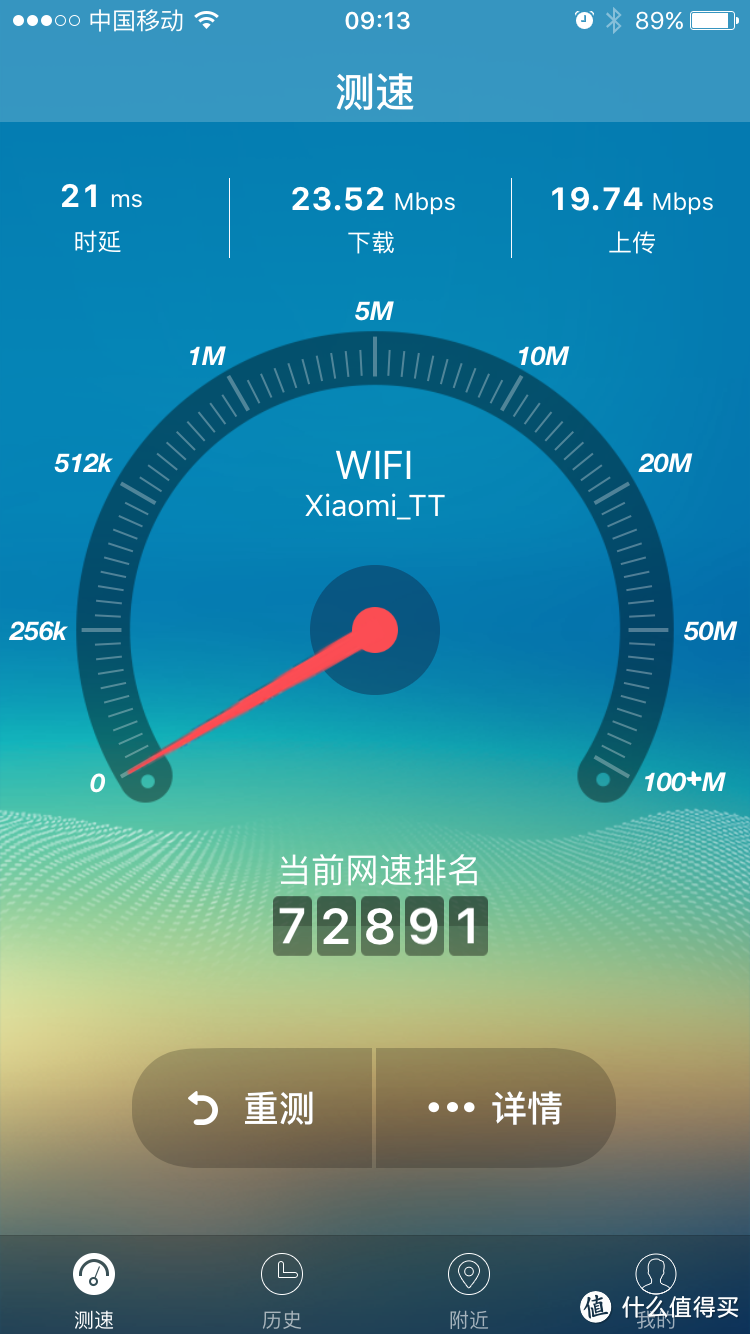

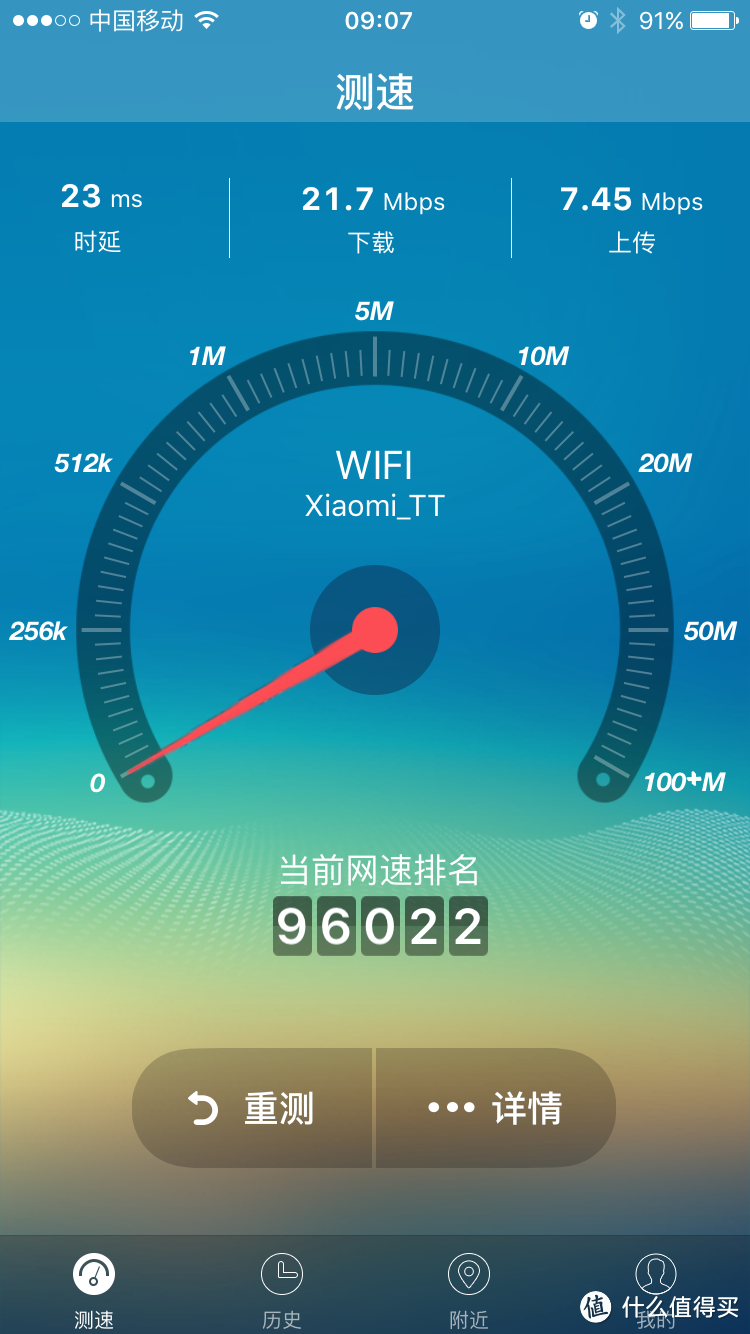

















































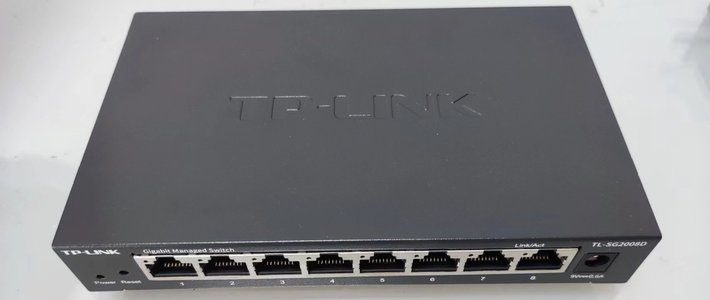





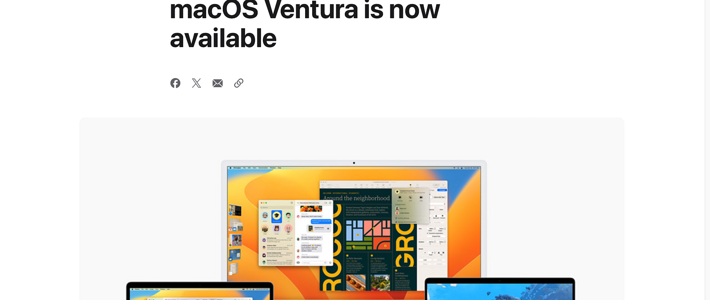
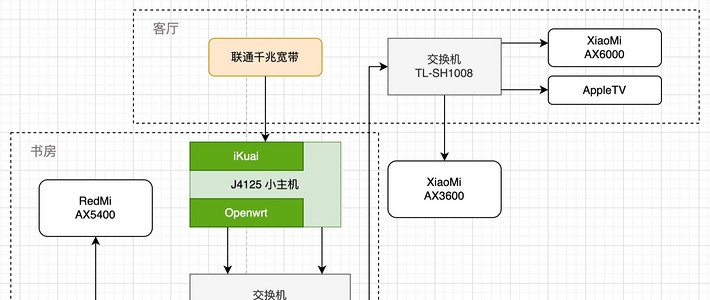






























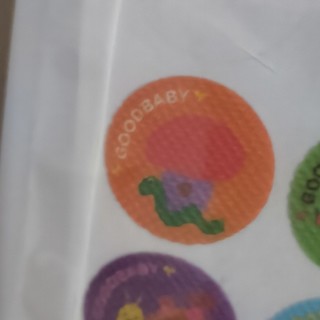







hardsir
校验提示文案
苫小牧
校验提示文案
茶锅
校验提示文案
飞行列车司机
校验提示文案
Kionline
校验提示文案
kulala_001
校验提示文案
小圆饼
校验提示文案
别为难自己
校验提示文案
季尤
校验提示文案
季尤
校验提示文案
季尤
校验提示文案
季尤
校验提示文案
小圆饼
校验提示文案
kulala_001
校验提示文案
别为难自己
校验提示文案
Kionline
校验提示文案
飞行列车司机
校验提示文案
茶锅
校验提示文案
hardsir
校验提示文案
苫小牧
校验提示文案